Photoshop - Chữ Ma Quái
Trang 1 trong tổng số 1 trang
 Photoshop - Chữ Ma Quái
Photoshop - Chữ Ma Quái
Bước 1: Đầu tiên chúng ta sẽ tạo Background trông giống như ngoài vũ trụ/.
- Tạo 1 file mới, các bạn hãy điều chỉnh mầu của Foreground và Background là #18323A và #000000:

- Sau đó vào menu Filter / Render / Clouds.

Bước 2: Các bạn hãy tạo thêm 1 Layer mới, đổ mầu đen cho nó. Chọn Filter / Noise / Add Noise


- Tiếp theo chúng ta sẽ mở hộp thoại Levels (Ctrl + L) để điều chỉnh những vì sao mà chúng ta đã tạo bên trên thưa đi một chút.

- Sau đó chuyển chế độ hòa trộn của Layer thành Screen, chúng ta được:

Bước 3: Dùng công cụ Text Tool (T), chọn font chữ thích hợp và viết Text mà bạn muốn lên đó. Ở đây tôi dùng font BankGothic lt BT.

- Click chuột phải vào Layer Text và chọn Blending Options. Các bạn hãy điều chỉnh như sau:
- Drop Shadow:

- Inner Shadow:

- Inner Glow:

- Bevel and Emboss:

- Texture (bên dưới Bevel and Emboss)

- Color Overlay:


Bước 4: Bây giờ chúng ta sẽ nhân đôi Layer Text lên, các bạn có thể ấn Ctrl + J hay là click chuột phải vào Layer Text và chọn Duplicate Layer.
- Click chọn Layer Text nằm bên dưới, vào hộp thoại Blending Options va tắt hết các Styles mà chúng ta đã chọn ở bước 6.
- Chuyển mầu của layer text này thành #5cdbff, dùng công cụ Move Tool
(V) di chuyển nó nhích lên một chút so với Layer Text phía bên trên.
Bước 5: Nhân đôi tiếp Layer Text bên dưới (Layer mà chúng ta vừa tắt các Styles và đổi mầu thành #5cdbff). Chọn Filter / Distort / Wave và điều chỉnh như sau:



Bước 6: Chọn tiếp Filter / Blur / Gaussian Blur, chỉnh Radius = 4px và giảm Opacity của Layer đó xuống còn 20%.

Chú ý: Mình tạm thời tắt biểu tượng hình con mắt ở
2 Layer Text phía trên để các bạn có thể các bạn có thể thấy được tác
dụng của bước vừa làm.
Bước 7: Nhân đôi tiếp layer text Zensoft.vn copy (layer mà chúng ta đã nhân đôi ở bước 5). Di chuyển nó nhích hẳn lên khỏi layer text chính để có thể thấy được sự khác biệt:

- Lại chọn Filter / Distort / Wave, điều chỉnh thông số khá giống lần trước, chỉ thay đổi một chút ở horizontal: 5% và vertical:100%

- Ấn Ctrl + F khoảng 3,4 lần nữa:

- Chuyển chế độ hòa trộn thành Hard Light.
- Nhân đôi Layer này lên, kéo thả nó lên phía trên của Layer Text chính để trông nó có vẻ như nằm đè lên Text, dùng công cụ Eraser Tool (E) và Brush (B) để xóa đi những chỗ không cần thiết và chúng ta được:


Vậy là đã hoàn thành, các bạn có thể tự trang trí thêm một chút để hiệu ứng trông đẹp mắt hơn.

Chúc các bạn thành công.
- Tạo 1 file mới, các bạn hãy điều chỉnh mầu của Foreground và Background là #18323A và #000000:

- Sau đó vào menu Filter / Render / Clouds.

Bước 2: Các bạn hãy tạo thêm 1 Layer mới, đổ mầu đen cho nó. Chọn Filter / Noise / Add Noise


- Tiếp theo chúng ta sẽ mở hộp thoại Levels (Ctrl + L) để điều chỉnh những vì sao mà chúng ta đã tạo bên trên thưa đi một chút.

- Sau đó chuyển chế độ hòa trộn của Layer thành Screen, chúng ta được:

Bước 3: Dùng công cụ Text Tool (T), chọn font chữ thích hợp và viết Text mà bạn muốn lên đó. Ở đây tôi dùng font BankGothic lt BT.

- Click chuột phải vào Layer Text và chọn Blending Options. Các bạn hãy điều chỉnh như sau:
- Drop Shadow:

- Inner Shadow:

- Inner Glow:

- Bevel and Emboss:

- Texture (bên dưới Bevel and Emboss)

- Color Overlay:


Bước 4: Bây giờ chúng ta sẽ nhân đôi Layer Text lên, các bạn có thể ấn Ctrl + J hay là click chuột phải vào Layer Text và chọn Duplicate Layer.
- Click chọn Layer Text nằm bên dưới, vào hộp thoại Blending Options va tắt hết các Styles mà chúng ta đã chọn ở bước 6.
- Chuyển mầu của layer text này thành #5cdbff, dùng công cụ Move Tool
(V) di chuyển nó nhích lên một chút so với Layer Text phía bên trên.
Bước 5: Nhân đôi tiếp Layer Text bên dưới (Layer mà chúng ta vừa tắt các Styles và đổi mầu thành #5cdbff). Chọn Filter / Distort / Wave và điều chỉnh như sau:



Bước 6: Chọn tiếp Filter / Blur / Gaussian Blur, chỉnh Radius = 4px và giảm Opacity của Layer đó xuống còn 20%.

Chú ý: Mình tạm thời tắt biểu tượng hình con mắt ở
2 Layer Text phía trên để các bạn có thể các bạn có thể thấy được tác
dụng của bước vừa làm.
Bước 7: Nhân đôi tiếp layer text Zensoft.vn copy (layer mà chúng ta đã nhân đôi ở bước 5). Di chuyển nó nhích hẳn lên khỏi layer text chính để có thể thấy được sự khác biệt:

- Lại chọn Filter / Distort / Wave, điều chỉnh thông số khá giống lần trước, chỉ thay đổi một chút ở horizontal: 5% và vertical:100%

- Ấn Ctrl + F khoảng 3,4 lần nữa:

- Chuyển chế độ hòa trộn thành Hard Light.
- Nhân đôi Layer này lên, kéo thả nó lên phía trên của Layer Text chính để trông nó có vẻ như nằm đè lên Text, dùng công cụ Eraser Tool (E) và Brush (B) để xóa đi những chỗ không cần thiết và chúng ta được:


Vậy là đã hoàn thành, các bạn có thể tự trang trí thêm một chút để hiệu ứng trông đẹp mắt hơn.

Chúc các bạn thành công.
 Similar topics
Similar topics» Photoshop - Tạo con dấu đỏ
» Black Jack - Bác sĩ quái dị .
» Photoshop - Dark Art
» 10 loài cá "quái vật" có bộ nhai khủng khiếp
» Photoshop - Chữ nạm kim cương
» Black Jack - Bác sĩ quái dị .
» Photoshop - Dark Art
» 10 loài cá "quái vật" có bộ nhai khủng khiếp
» Photoshop - Chữ nạm kim cương
Trang 1 trong tổng số 1 trang
Permissions in this forum:
Bạn không có quyền trả lời bài viết|
|
|



